Apakah penyingkiran latar belakang foto AI yang terbaik?

Orang ramai menghabiskan terlalu banyak masa untuk mengalih keluar latar belakang secara manual, dan AI tidak selalunya ajaib yang didakwanya.
Tutorial ini akan menunjukkan kepada anda cara memasukkan foto ke dalam bentuk menggunakan Adobe Photoshop . Seperti yang anda akan lihat, mudah untuk meletakkan foto ke dalam sebarang bentuk, daripada segi empat tepat atau bulatan asas kepada bentuk tersuai yang mewah. Tutorial ini akan menggunakan bentuk tersuai dan artikel akan menunjukkan kepada anda cara memuatkan semua bentuk yang hilang dalam Photoshop untuk berbilang pilihan.
Jadual Kandungan
Mulakan dengan mencipta dokumen Photoshop baharu. Jika anda berada di skrin utama, klik butang Fail baharu .
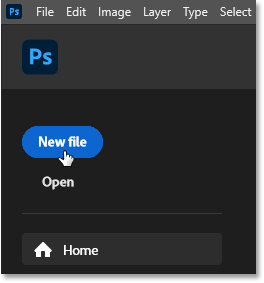
Atau anda boleh pergi ke menu Fail dalam bar menu dan pilih Baharu .
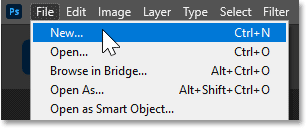
Sama ada cara, kotak dialog Dokumen Baharu akan dibuka, di mana anda boleh memasukkan tetapan yang diperlukan dalam lajur kanan. Contoh akan mencipta dokumen segi empat sama dengan menetapkan kedua-dua Lebar dan Tinggi kepada 2000 piksel.
Memandangkan kami akan meletakkan imej ke dalam bentuk dan imej biasanya disimpan pada resolusi yang lebih tinggi, tukar nilai Resolusi kepada 300 piksel per inci dan biarkan Kandungan Latar Belakang ditetapkan kepada Putih .
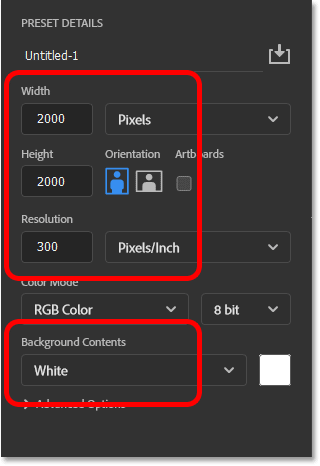
Kemudian klik butang Cipta .
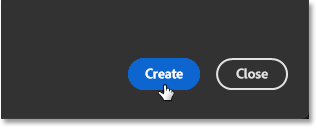
Dan Photoshop mencipta dokumen baharu.
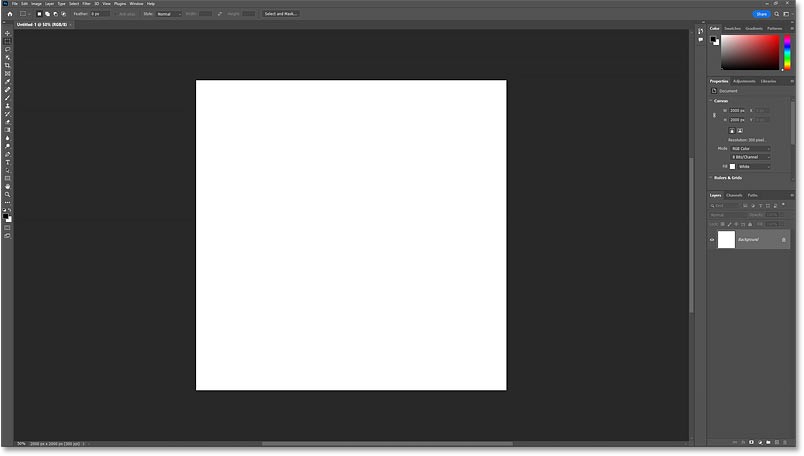
Cara terpantas untuk melukis bentuk tersuai dalam Photoshop ialah menambahkannya daripada panel Bentuk. Untuk membuka panel ini, pergi ke menu Tetingkap dan pilih Bentuk.
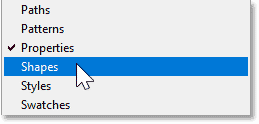
Panel Shapes dibuka dalam lajur sub-panel di sebelah kiri panel utama. Anda boleh menunjukkan atau menyembunyikan panel dengan mengklik pada ikon panel.
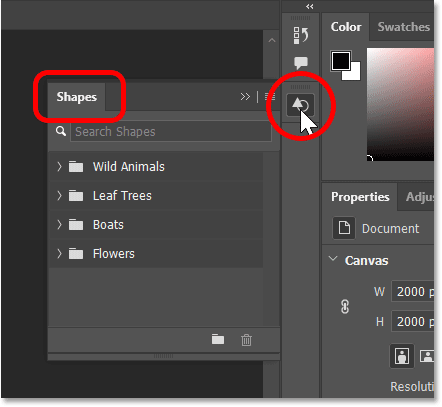
Pada mulanya, yang kita lihat hanyalah bentuk lalai yang dibahagikan kepada kumpulan.
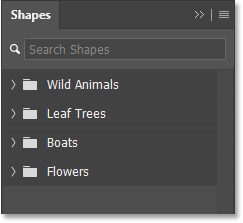
Anda boleh memutar mana-mana kumpulan untuk mendedahkan bentuk dalam kumpulan itu dengan mengklik anak panah di sebelah ikon folder kumpulan itu.
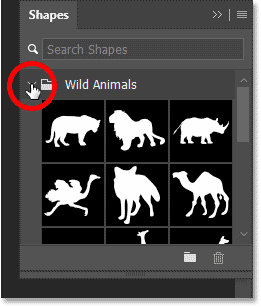
Dan anda boleh menyeret bahagian bawah panel Shapes ke bawah untuk mengembangkan dan melihat berbilang bentuk sekaligus.
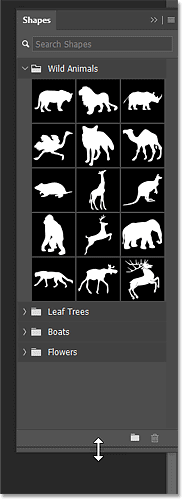
Untuk memuatkan semua bentuk yang hilang yang terdapat dalam Photoshop, klik pada ikon menu panel Shapes .
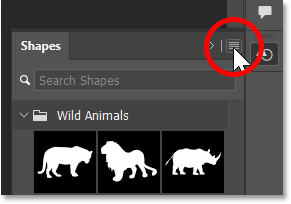
Kemudian, pilih Bentuk Warisan dan Lagi .
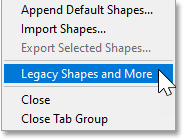
Kumpulan Bentuk dan Lagi Legacy baharu muncul di bawah lalai.
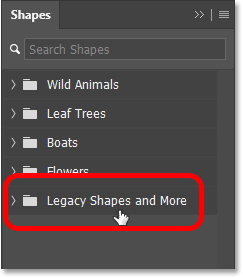
Dan di dalamnya terdapat dua kumpulan lagi. Bentuk 2019 mengandungi ratusan bentuk baharu yang ditambahkan pada Photoshop 2020. Dan Semua Bentuk Lalai Warisan mengandungi bentuk klasik daripada versi Photoshop yang lebih lama.
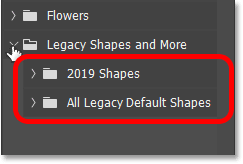
Tutorial ini akan menggunakan salah satu bentuk klasik. Contoh akan membuka kumpulan All Legacy Default Shapes.

Kemudian tatal ke bawah ke Nature dan klik untuk membuka.
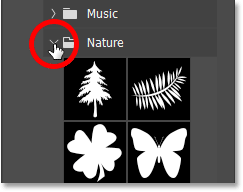
Dan di dalam Alam, gunakan bentuk rama-rama.
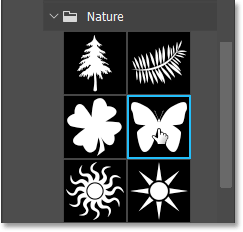
Untuk menambah bentuk, cuma klik dan seret lakaran kecil bentuk dari panel Shapes dan lepaskannya ke atas kanvas.
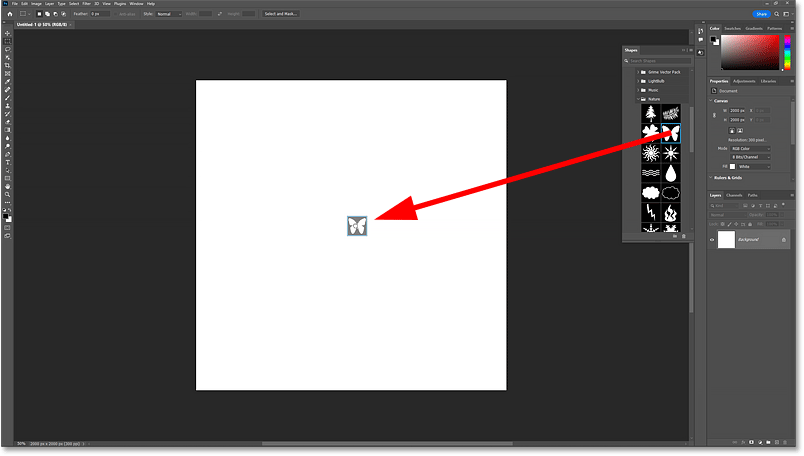
Photoshop melukis bentuk apabila anda melepaskan butang tetikus.
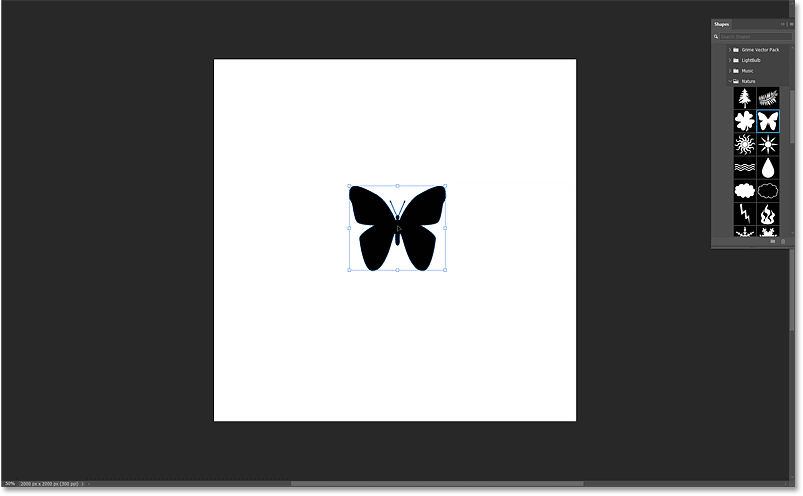
Sebelum mengubah saiz imej, pergi ke Bar Pilihan dan pastikan ikon pautan dipilih antara medan Lebar dan Ketinggian supaya nisbah bidang imej dikunci.
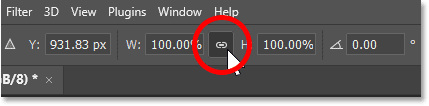
Kemudian ubah saiz bentuk dengan mengklik dan menyeret mana-mana pemegang transformasi. Jika anda menahan kekunci Alt (Win) / Option (Mac) pada papan kekunci anda semasa menyeret, anda akan mengubah saiz bentuk dari tengahnya.
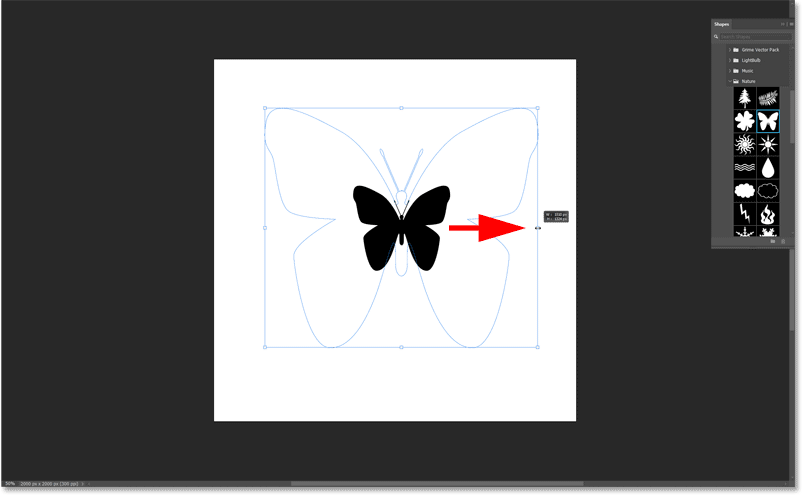
Klik dan seret bentuk ke tengah kanvas. Apabila anda semakin hampir ke pusat, ia akan terkunci pada tempatnya.
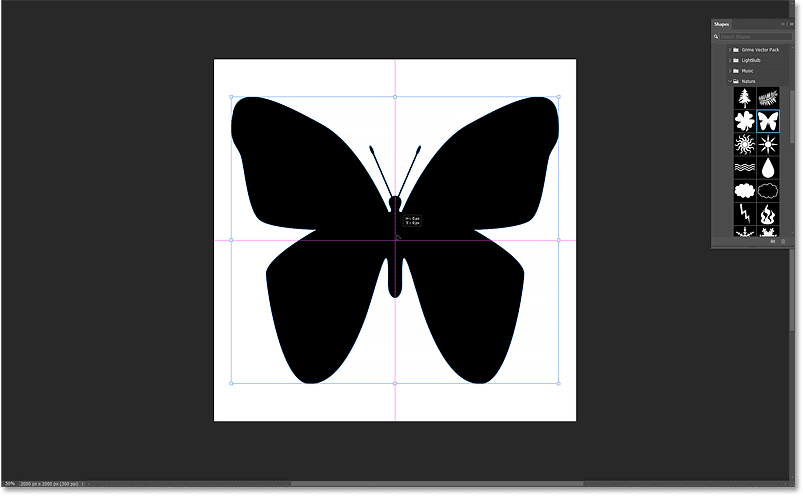
Kemudian klik tanda semak dalam Bar Pilihan untuk menerima.

Dalam panel Layers , bentuk muncul pada lapisannya sendiri. Kami tahu ia adalah lapisan bentuk oleh ikon di sudut kanan bawah lakaran kecil.
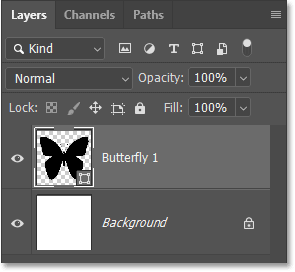
Dengan lapisan bentuk dipilih, panel Properties memberikan akses kepada semua pilihan bentuk, termasuk Isi dan Strok.
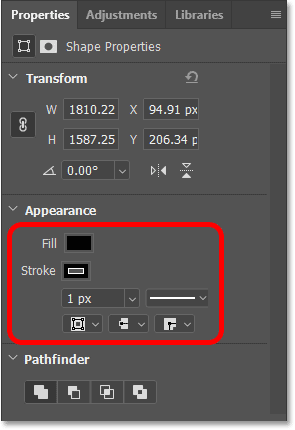
Secara lalai, Photoshop menggunakan hitam untuk warna Isi, yang tidak mengapa kerana kita tidak akan melihat warna itu selepas memasukkan imej ke dalam bentuk.
Tetapi Photoshop juga menambah strok hitam 1 piksel di sekeliling bentuk.
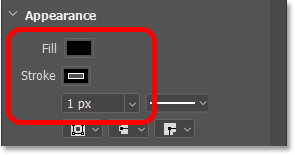
Strok boleh ditambah kemudian jika mahu. Tetapi buat masa ini, matikan Stroke dengan mengklik pada swatch warna Stroke:
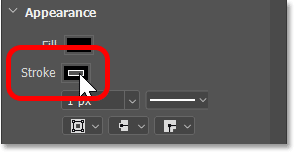
Dan klik pada ikon Tiada Warna di sudut kiri atas panel. Kemudian, klik di luar panel untuk menutupnya, atau tekan Enter (Win) / Return (Mac) pada papan kekunci anda.
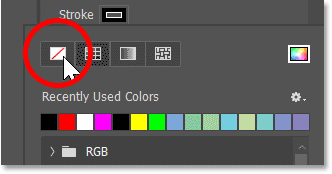
Seterusnya, kami akan meletakkan imej kami ke dalam dokumen. Dan kerana kita mahu imej muncul dalam dokumen yang sama dengan bentuk kita, mari gunakan arahan Place Embedded Photoshop.
Pergi ke menu Fail dan pilih Tempat Terbenam .
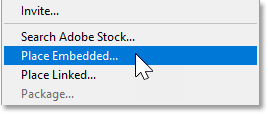
Navigasi ke tempat imej disimpan pada komputer anda. Dalam contoh kes, imej terletak dalam folder pada desktop. Klik imej untuk memilihnya, kemudian klik Tempat .

Photoshop akan menambah imej di hadapan bentuk. Jika imej lebih besar daripada saiz dokumen, Photoshop mengubah saiznya agar muat. Imej yang digunakan adalah daripada Adobe Stock.
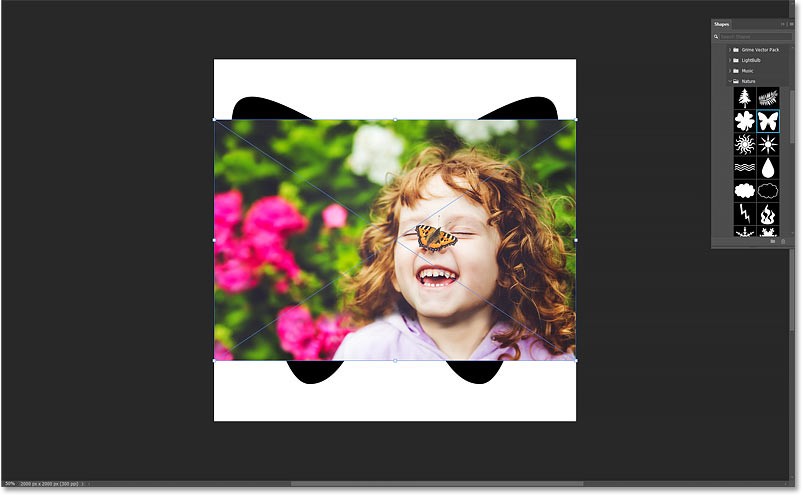
Kami akan mengubah saiz imej selepas meletakkannya dalam bentuk. Sekarang klik tanda semak dalam Bar Pilihan untuk menerima.
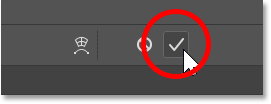
Kembali dalam panel Layers, imej muncul pada lapisan baharu di atas lapisan bentuk. Dan ambil perhatian bahawa Photoshop telah menukar imej menjadi objek pintar, kita boleh mengetahuinya dengan ikon objek pintar di sudut kanan bawah lakaran kecil. Ini bermakna tidak kira berapa kali kita mengubah saiz imej, kualiti imej kekal tidak berubah.
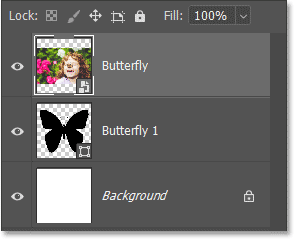
Pada masa ini, imej berada di hadapan bentuk. Untuk meletakkan imej ke dalam bentuk, klik ikon menu panel Lapisan.

Kemudian pilih Cipta Topeng Keratan .
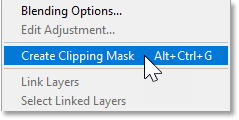
Topeng keratan akan menjepit imej ke bentuk asas, bermakna satu-satunya bahagian imej yang kekal kelihatan ialah kawasan tepat di atas atau di hadapan bentuk. Mana-mana bahagian imej yang berada di luar bentuk disembunyikan daripada pandangan, mewujudkan ilusi bahawa imej itu sebenarnya berada di dalam bentuk.
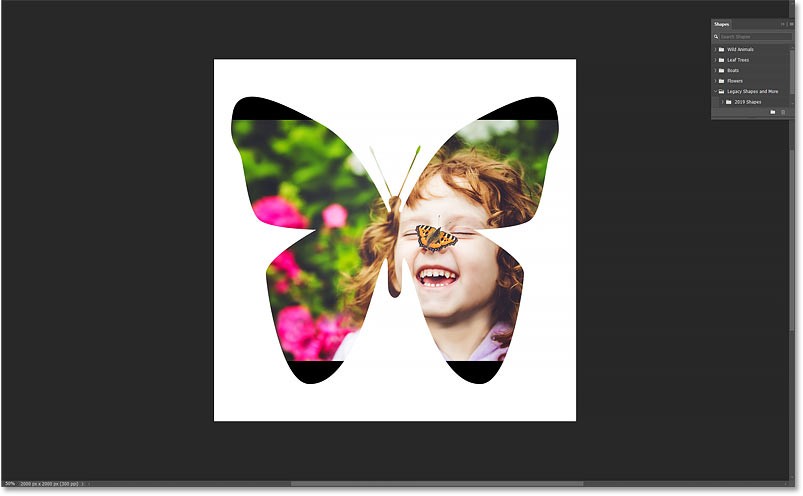
Kembali dalam panel Layers, perhatikan bahawa lapisan imej kini diinden ke kanan, dengan anak panah kecil menghala ke bawah ke lapisan bentuk di bawah. Ini ialah cara Photoshop untuk memberitahu kami bahawa kami telah mencipta topeng kliping.
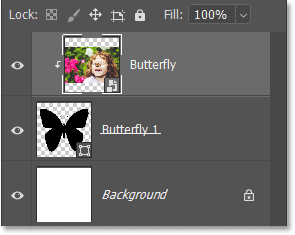
Untuk mengubah saiz dan meletakkan semula imej di dalam bentuk, pergi ke menu Edit dan pilih Transformasi Percuma .
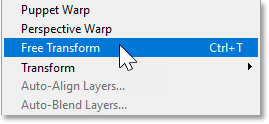
Dalam Bar Pilihan, pastikan ikon pautan dipilih antara medan Lebar dan Tinggi.
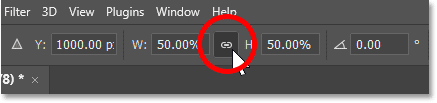
Kemudian ubah saiz imej dengan menyeret mana-mana pemegang transformasi. Anda boleh menahan kekunci Alt (Win) / Option (Mac) pada papan kekunci anda sambil menyeret pemegang untuk mengubah saiz imej dari tengahnya.
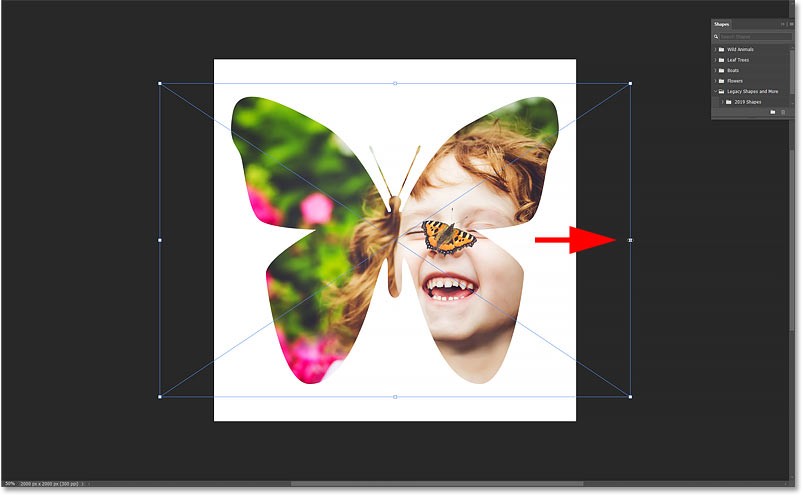
Kemudian seret imej untuk meletakkan objek dalam bentuk. Anda mungkin perlu bertukar-tukar antara saiz semula dan meletakkan semula imej sehingga anda melakukannya dengan betul.
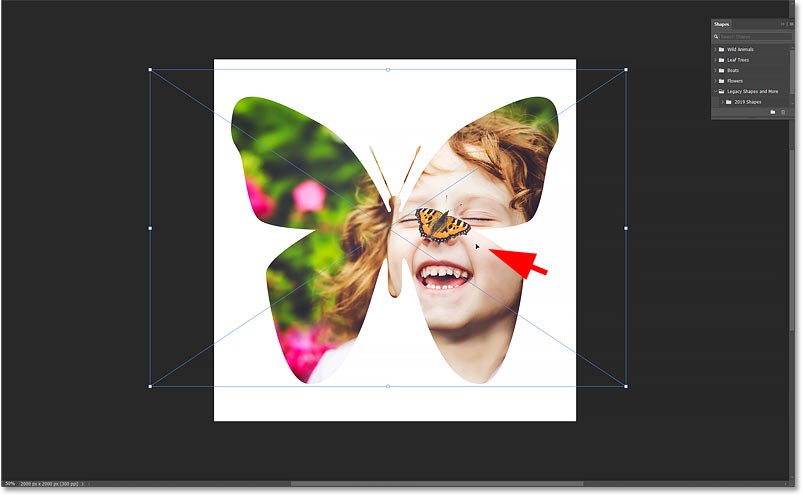
Apabila anda selesai, klik tanda semak dalam Bar Pilihan.
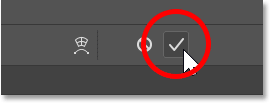
Pada ketika ini, kami telah meletakkan imej ke dalam bentuk dan kesan utama selesai. Jadi ada beberapa perkara yang boleh kita lakukan seterusnya. Anda boleh menambah strok di sekeliling bentuk, menukar warna latar belakang di belakang bentuk atau mengalih keluar latar belakang sepenuhnya.
Artikel akan bermula dengan menunjukkan kepada anda cara menukar warna latar belakang. Dan cara paling mudah untuk melakukannya ialah menggunakan lapisan isian Warna Pepejal.
Kami mahu lapisan isian Warna Pepejal muncul tepat di atas lapisan Latar Belakang. Jadi dalam panel Layers, klik pada lapisan Background untuk memilihnya.

Kemudian, klik ikon Isian Baharu atau Lapisan Pelarasan di bahagian bawah panel Lapisan :
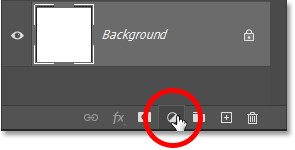
Dan pilih Warna Pepejal dari bahagian atas senarai.
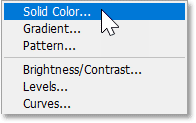
Photoshop membuka Pemilih Warna supaya kita boleh memilih warna baharu untuk latar belakang. Warna lalai adalah hitam, yang pasti menyerlahkan butiran bentuk. Tetapi dalam kes ini, sebagai warna latar belakang untuk rama-rama, ia terlalu gelap.

Anda boleh memilih warna lain daripada Pemilih Warna. Tetapi anda juga boleh mencuba warna terus dari imej di dalam bentuk. Hanya gerakkan kursor tetikus anda ke atas imej dan kursor akan berubah menjadi penitis mata. Kemudian klik pada warna yang anda ingin sampel.
Sebagai contoh, ia akan mencuba ton kulit cerah dari dahi gadis itu dan ia akan menjadi warna latar belakang baharu dengan serta-merta.
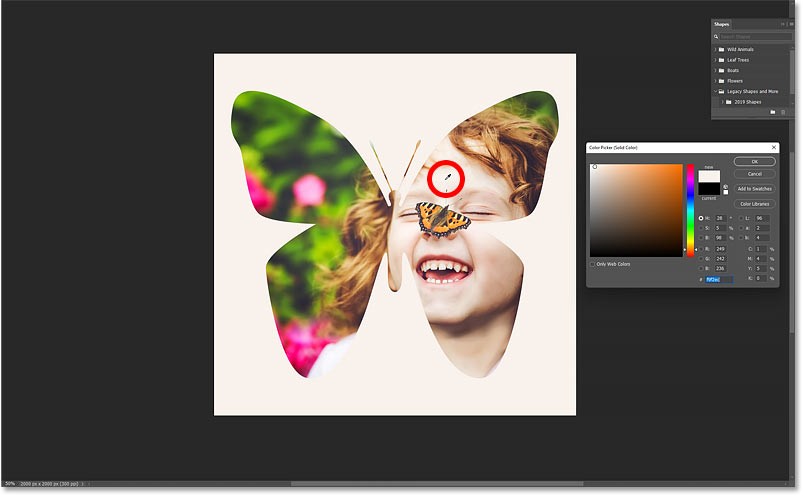
Apabila anda menemui warna yang anda suka, klik OK untuk menutup Pemilih Warna. Dan kembali dalam panel Layers, kita melihat bahawa lapisan isian Warna Pepejal telah ditambah antara lapisan Latar Belakang dan lapisan Bentuk di atas.
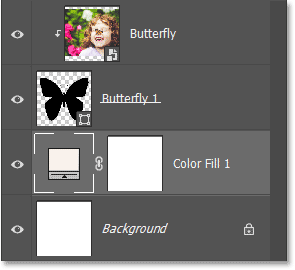
Satu lagi cara untuk meningkatkan kesan adalah dengan menambah sapuan di sekeliling bentuk.
Pertama, dalam panel Layers , klik pada lapisan bentuk untuk memilihnya.
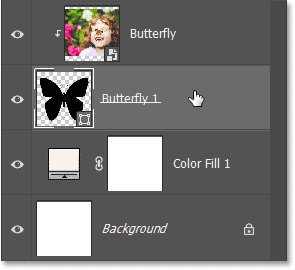
Walaupun anda boleh menambah strok daripada panel Properties , ramai orang masih lebih suka cara lama untuk menambahkannya menggunakan kesan lapisan. Jadi, dengan lapisan bentuk dipilih, klik ikon fx di bahagian bawah panel Layers :
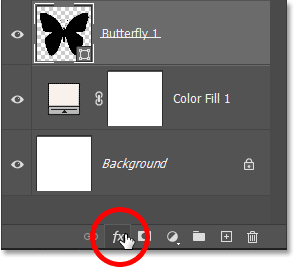
Dan pilih Stroke .
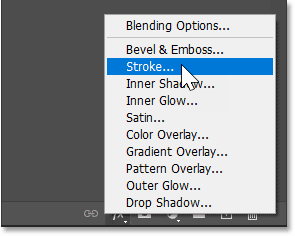
Photoshop membuka kotak dialog Gaya Lapisan dengan pilihan Stroke di lajur tengah. Untuk menukar warna strok, klik swatch warna.
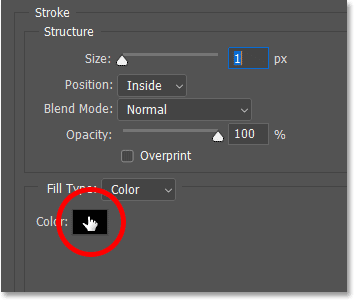
Kemudian, pilih warna baharu daripada Pemilih Warna. Contoh akan memilih putih dengan menetapkan nilai R, G dan B kepada 255. Klik OK apabila anda selesai untuk menutup Pemilih Warna.
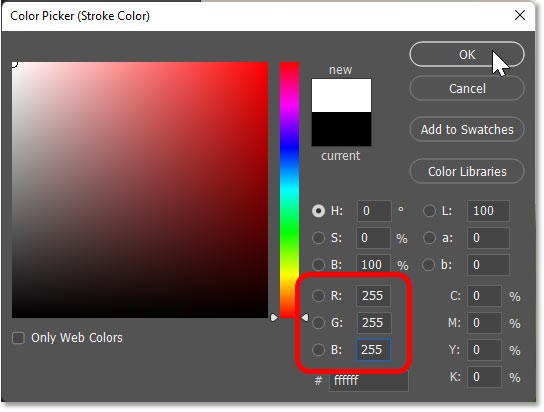
Kembali ke dalam kotak dialog Gaya Lapisan , tetapkan Kedudukan ke Luar supaya lejang muncul di sekeliling bahagian luar bentuk. Kemudian, tingkatkan nilai Saiz untuk melaraskan ketebalan strok. Untuk imej contoh, saiz sekitar 18px adalah sesuai.
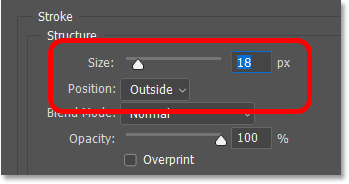
Klik OK untuk menutup kotak dialog Gaya Lapisan . Dan inilah hasilnya dengan pukulan di sekeliling bentuk dalam contoh.
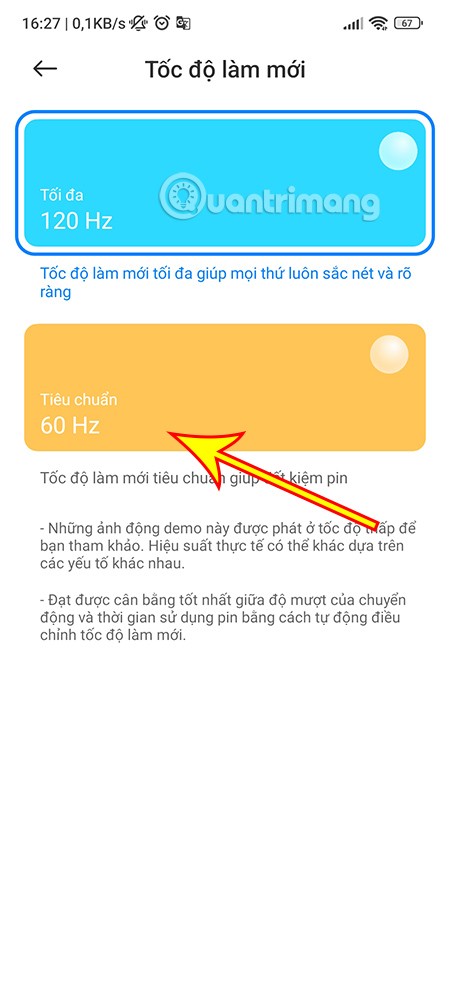
Jika anda memutuskan anda tidak menyukai strok, anda boleh mematikannya dalam panel Layers dengan mengklik ikon keterlihatan di sebelah perkataan Stroke .
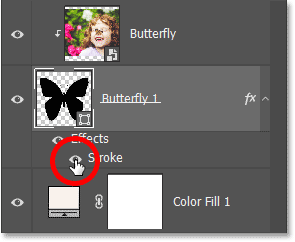
Orang ramai menghabiskan terlalu banyak masa untuk mengalih keluar latar belakang secara manual, dan AI tidak selalunya ajaib yang didakwanya.
Tutorial ini akan menunjukkan kepada anda cara menukar foto menjadi lakaran pensel dengan mudah menggunakan Adobe Photoshop.
Ramai orang dahulu mendapati saiz semula imej sangat menjengkelkan sehingga mereka mengetahui tentang kaedah perlindungan berasaskan saluran mudah Photoshop.
Tambahkan kesan poster yang cepat dan mudah pada imej anda menggunakan Photoshop untuk mencipta semula rupa klasik poster yang dicetak dengan warna dakwat terhad.
Terdapat banyak editor foto AI yang menjadikan Photoshop pilihan kedua dan ciri AI ialah alat yang berguna untuk mengedit foto tanpa perlu mempelajari Photoshop yang kompleks.
Photoshop 2025 memuatkan alatan AI baharu, pilihan yang lebih bijak dan ciri yang anda tidak tahu yang anda perlukan sehingga sekarang.
Tutorial ini akan menunjukkan kepada anda cara cepat dan mudah untuk menambah kesan warna monokrom pada imej menggunakan Adobe Photoshop.
Tutorial ini akan menunjukkan kepada anda cara menambah ruang kanvas dan menjatuhkan bayang pada foto anda dalam Photoshop untuk mencipta sempadan foto yang ringkas namun bergaya.
Alat Lens Blur Adobe memudahkan anda menyemak foto anda, menambahkan kedalaman dan fokus pada foto anda.
Tersembunyi dalam apl, Photoshop Actions ialah ciri kegemaran alat penyunting foto yang popular, bertujuan untuk mempercepatkan aliran kerja tanpa memerlukan AI.
Lightroom dan Adobe Photoshop ialah dua alat penyuntingan foto terbaik, tetapi walaupun ramai profesional menggunakan kedua-duanya bersama-sama, anda hanya memerlukan Lightroom jika anda seorang jurugambar amatur.
Tutorial ini akan menunjukkan kepada anda cara mencipta kesan Gambar dalam Gambar yang menarik dengan Adobe Photoshop dengan mengambil satu foto dan mencipta ilusi bahawa versi foto yang sama yang lebih kecil dan dipangkas ada di dalamnya.
Ruang Kerja Generatif ialah salah satu ciri AI teratas yang diumumkan di Adobe Max 2024. Ia akan menjadi rumah baharu untuk imej dan fail Generatif AI anda.
Dengan Pengisian Generatif, dikuasakan oleh AI Generatif Adobe yang dipanggil Firefly, sesiapa sahaja boleh menambah kesan pantulan air yang realistik pada foto mereka hanya dengan melukis pilihan, menaip beberapa perkataan dan mengklik butang.
Tutorial ini akan menunjukkan kepada anda cara menyalin imej dan menampalnya ke dalam pilihan dalam imej lain menggunakan arahan Tampal Ke dalam Adobe Photoshop.
Bosan dengan ralat Microsoft Teams Where to Find Team yang mengecewakan? Dapatkan pembetulan langkah demi langkah untuk desktop, web dan mudah alih. Selesaikannya dengan cepat dengan panduan pakar kami—tiada kemahiran teknikal diperlukan!
Bosan dengan Ralat Bantuan Microsoft Teams yang mengecewakan yang menyekat aliran kerja anda? Dapatkan pembetulan langkah demi langkah yang berfungsi pada versi terkini. Kosongkan cache, kemas kini dan banyak lagi—tiada kemahiran teknikal diperlukan!
Menghadapi ralat log masuk Microsoft Teams pada Chromebook? Temui penyelesaian langkah demi langkah untuk menyelesaikan masalah log masuk dengan cepat. Kosongkan cache, kemas kini aplikasi dan banyak lagi untuk kerja berpasukan yang lancar. Berfungsi pada OS Chrome terkini!
Bergelut dengan kelewatan persidangan video Microsoft Teams semasa menggunakan Wi-Fi? Panduan penyelesaian masalah muktamad ini memberikan penyelesaian pantas, petua lanjutan dan pengoptimuman Wi-Fi untuk memulihkan panggilan video yang jelas serta-merta.
Kecewa dengan status Microsoft Teams anda yang tersekat pada Away? Ketahui sebab utama seperti tamat masa melahu dan tetapan kuasa, serta pembetulan langkah demi langkah untuk kembali ke Available dengan pantas. Dikemas kini dengan ciri Teams terkini.
Bergelut dengan Ralat Sertai Mesyuarat Microsoft Teams? Temui langkah-langkah terbukti untuk menyelesaikannya melalui pautan langsung. Penyelesaian pantas untuk penyertaan yang lancar – tiada kemahiran teknikal diperlukan!
Ketahui dengan tepat di mana untuk mencari Kod QR Microsoft Teams untuk log masuk mudah alih yang sangat pantas. Panduan langkah demi langkah dengan visual untuk memudahkan anda berhubung dalam beberapa saat—tiada kata laluan diperlukan!
Bosan dengan ralat main balik media Microsoft Teams yang merosakkan mesyuarat 2026 anda? Ikuti panduan pakar langkah demi langkah kami untuk membetulkan gangguan audio, video dan perkongsian dengan pantas—tiada kemahiran teknikal diperlukan. Kolaborasi yang lancar menanti!
Buka kunci lokasi tepat kunci pendaftaran Microsoft Teams pada Windows 11. Panduan langkah demi langkah untuk mencari, mengakses dan mengubahnya dengan selamat untuk prestasi dan penyelesaian masalah yang optimum. Penting untuk profesional IT dan peminat Teams.
Kecewa dengan gelung permulaan skrin alu-aluan Microsoft Teams? Ikuti langkah penyelesaian masalah yang terbukti untuk gelung permulaan skrin alu-aluan Microsoft Teams kami: kosongkan cache, tetapkan semula aplikasi, pasang semula. Kembali ke kolaborasi yang lancar dalam beberapa minit!
Bergelut dengan Ralat Proksi Microsoft Teams? Ketahui Penyelesaian Masalah Ralat Proksi Microsoft Teams yang terbukti Langkah-langkah pembetulan. Kosongkan cache, laraskan tetapan proksi dan kembali kepada panggilan lancar dalam beberapa minit dengan panduan pakar kami.
Kecewa dengan ikon Microsoft Teams yang hilang dalam Outlook? Ketahui dengan tepat di mana untuk mencarinya, mengapa ia hilang dan langkah-langkah terbukti untuk memulihkannya untuk mesyuarat yang mudah. Dikemas kini untuk versi terkini!
Kecewa dengan Microsoft Teams yang lambat? Ketahui mengapa Microsoft Teams begitu perlahan dan gunakan 10 petua terbukti ini untuk mempercepatkannya secara dramatik pada tahun 2026 untuk kolaborasi yang lancar.
Kuasai cara log masuk ke Pusat Pentadbiran Microsoft Teams dengan betul dengan panduan langkah demi langkah kami yang tepat. Betulkan ralat biasa, pastikan keselamatan dan uruskan Teams dengan mudah untuk pentadbir di mana-mana sahaja.
Temui cara paling mudah untuk memuat turun Microsoft Teams untuk Mac, MacBook Air dan MacBook Pro. Arahan langkah demi langkah, keperluan sistem dan petua penyelesaian masalah untuk pemasangan yang lancar dalam versi terkini. Mulakan sekarang!

























